Все способы:
Вариант 1: Microsoft Edge
Обратите внимание! ChatGPT доступен в поиске Bing только в актуальных версиях браузера Microsoft Edge и Windows 10/11, поэтому если для используемой вами операционной системы доступно обновление, обязательно установите его.
Подробнее: Как обновить Виндовс 10 / Виндовс 11 до последней версии
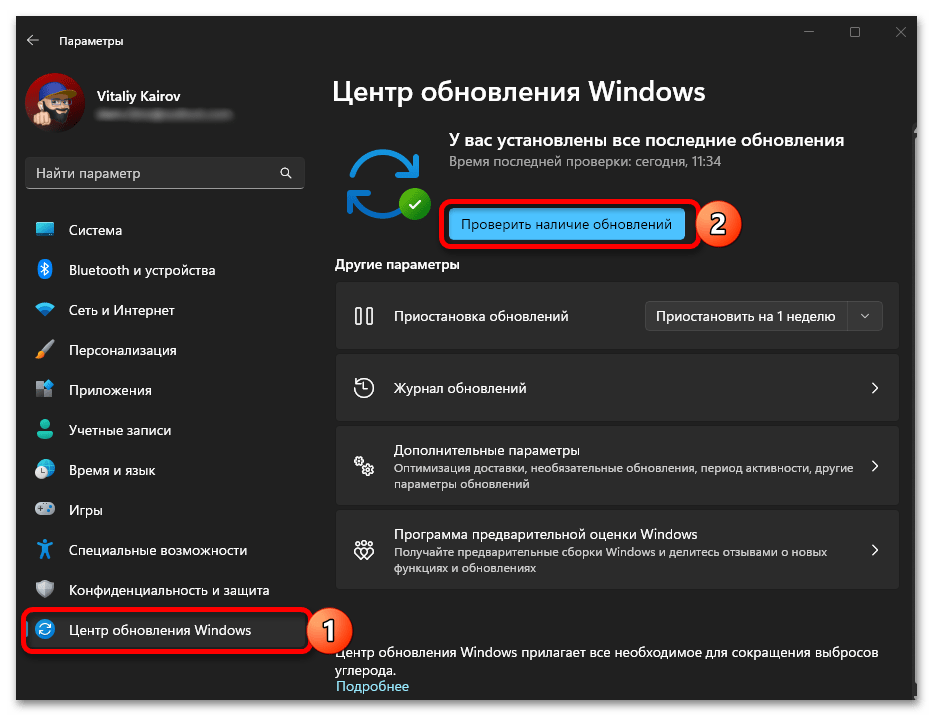
Для того чтобы воспользоваться возможностями поиска Bing со встроенным в него ChatGPT, запустите стандартный для ОС браузер Edge и придерживайтесь следующей инструкции:
Обратите внимание! На сегодняшний день Бинг Чат доступен не во всех регионах, причем это определяется не столько по фактическому местонахождению, сколько по указанной в настройках учетной записи Майкрософт стране. Плюс ко всему, для использования сервиса может потребоваться вступить в так называемый лист ожидания.
- Перейдите по представленной выше ссылке и нажмите «Подробнее».
- Далее кликните «Начать чат».
- Авторизуйтесь в своей учетной записи Майкрософт. Для этого сначала укажите логин от нее (электронная почта, номер телефона или Skype) и нажмите «Далее»,
затем введите пароль и подтвердите «Вход».
Если не хотите в дальнейшем выполнять данную процедуру повторно, установите галочку напротив опции «Больше не показывать». Для продолжения кликните «Да».
Примечание: Если у вас еще нет аккаунта Microsoft, создайте его. О том, как это сделать в Виндовс 10 и 11, рассказывается в отдельных статьях на нашем сайте.
Подробнее: Как создать учетную запись в Windows 10 / Windows 11
- После того как авторизация будет выполнена, вы сможете «Начать чат».
Нажатие по соответствующей кнопке откроет страницу поиска Bing со встроенным в него ChatGPT. Прежде всего будет предложено выбрать стиль беседы: «Творческий», «Сбалансированный» или «Строгий» (рекомендуется оставить предложенный по умолчанию второй вариант).
- Задайте свой вопрос в поле для ввода и отправьте его на обработку, нажав для этого клавишу «Enter» или дублирующую ее функцию виртуальную кнопку.
Несмотря на то что ChatGPT знает и понимает не только английский, но и русский язык, запросы, в которых используется и латиница, и кириллица, в ряде случаев могут обрабатываться только на одном, основном для чата языке. Это можно заметить по нашему примеру. По большей же части взаимодействие с системой происходит корректно, в чем вы вполне сможете убедиться самостоятельно.

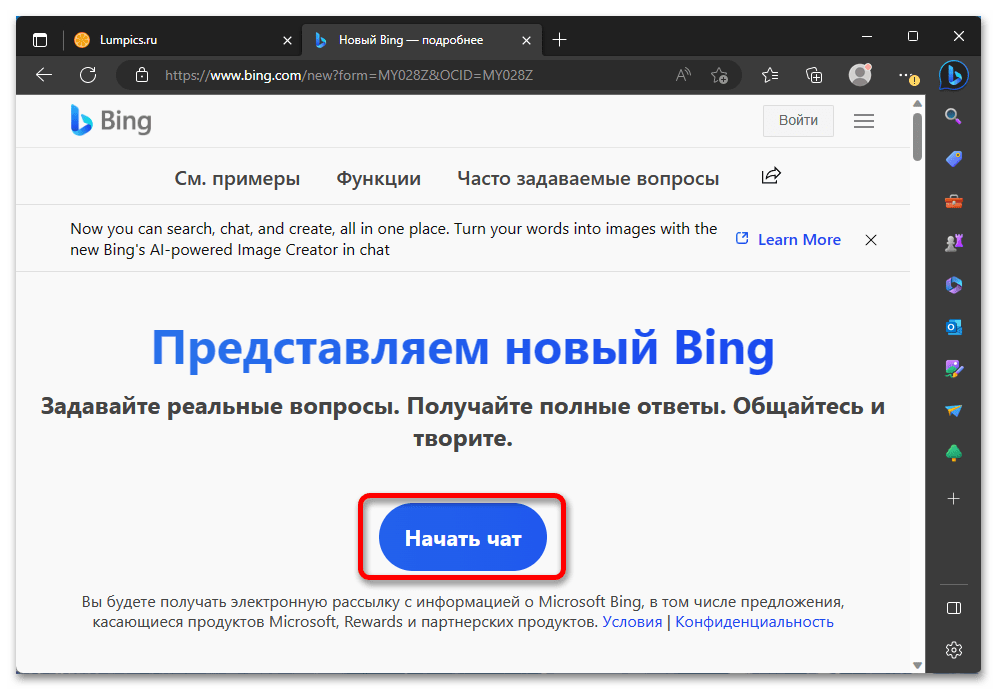
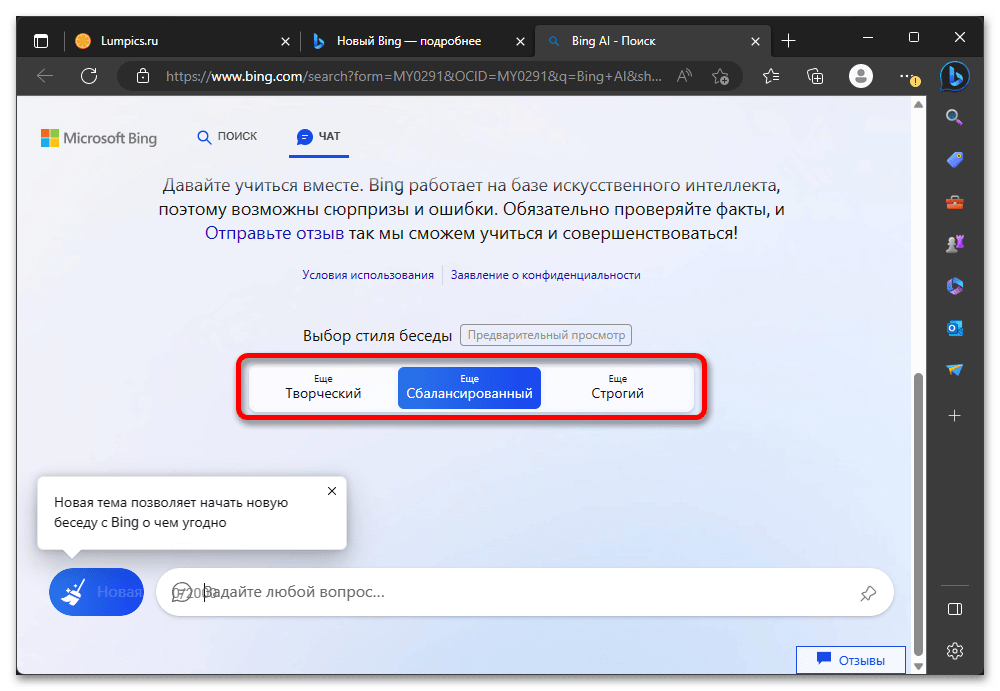
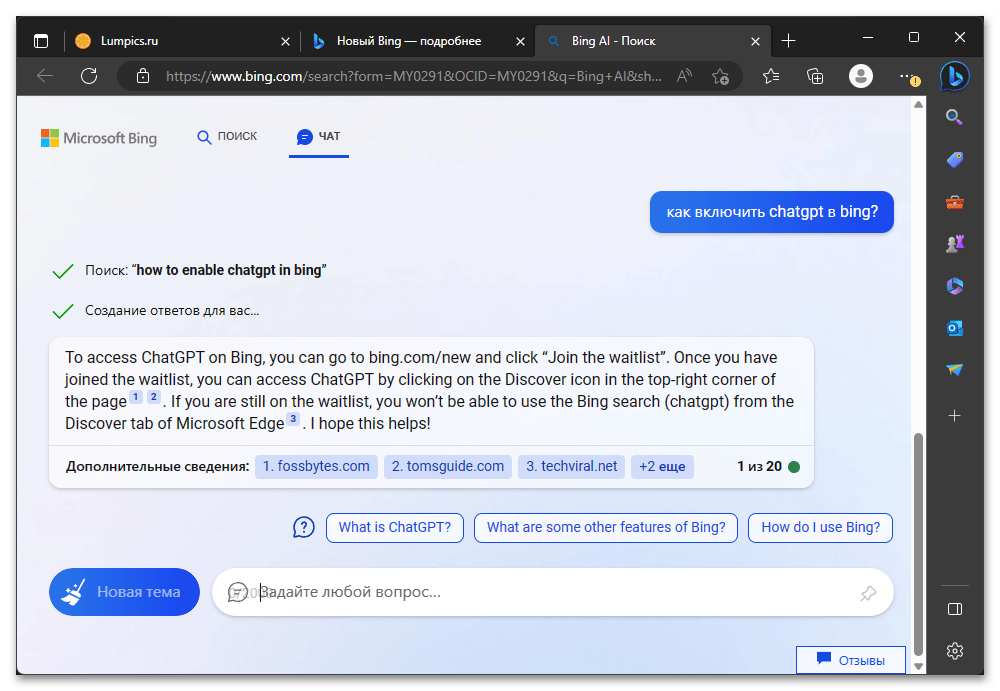
Используя браузер Майкрософт Эдж, несложно заметить, что на его боковой панели есть кнопка для быстрого вызова умного чата Бинг. При ее первом нажатии вам будет предложено активировать технологию ГПТ («Да, включить»),
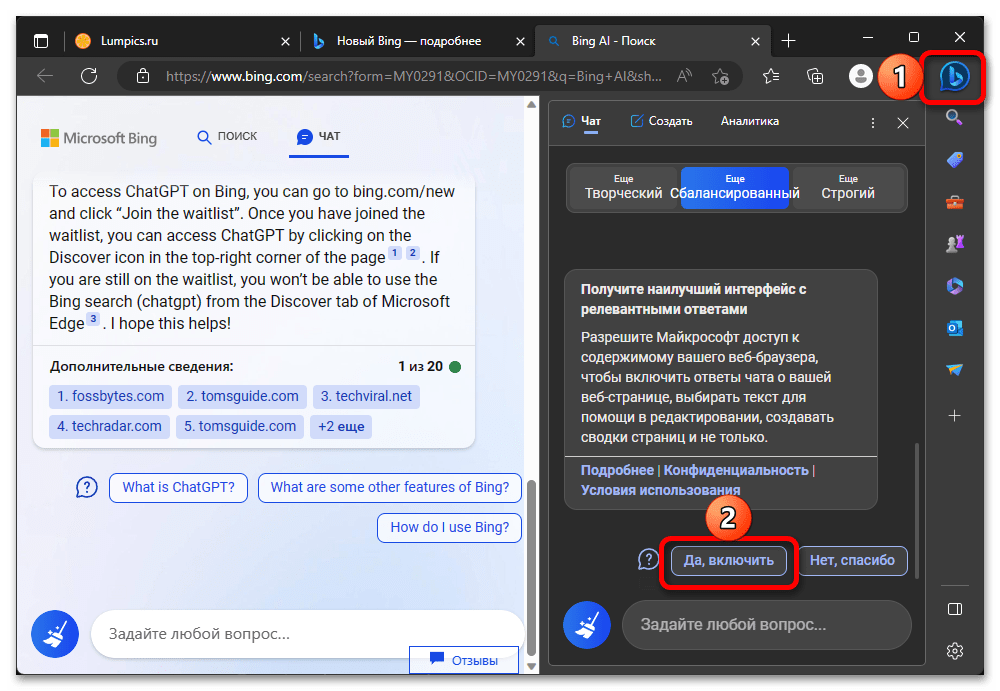
после чего вы сможете задавать свои вопросы и получать ответы на них от искусственного интеллекта независимо от того,

какой сайт открыт в настоящий момент – «общение» будет происходить в специально выделенной области.
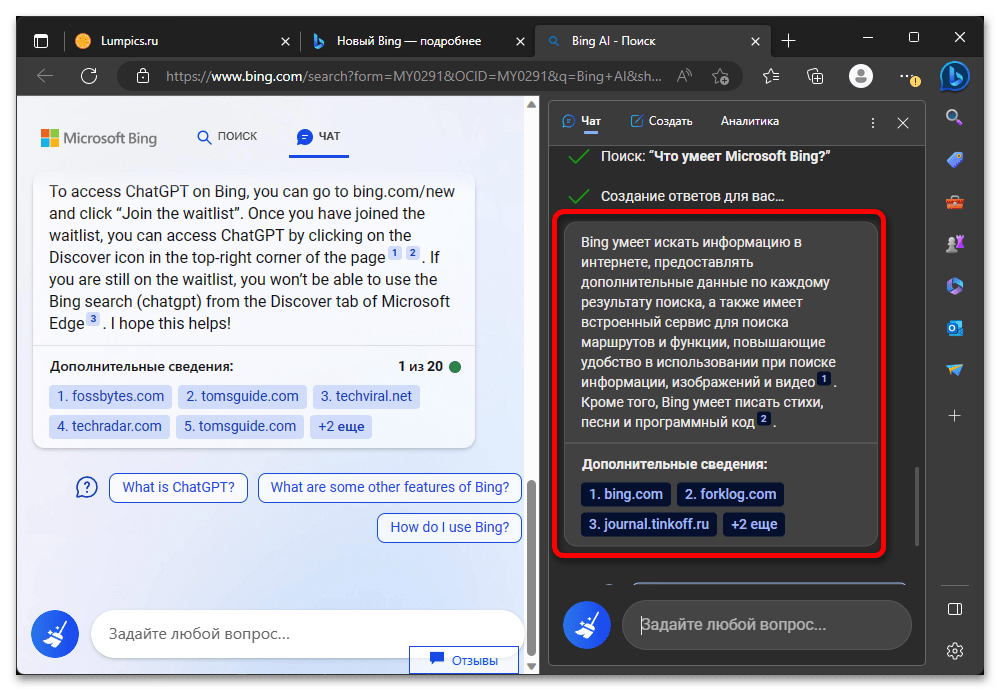
В актуальных версиях Windows 11 также можно открыть Bing со встроенным ChatGPT прямо из системного поиска,

воспользовавшись расположенной в правом верхнем углу кнопкой с логотипом для запуска сайта в браузере.
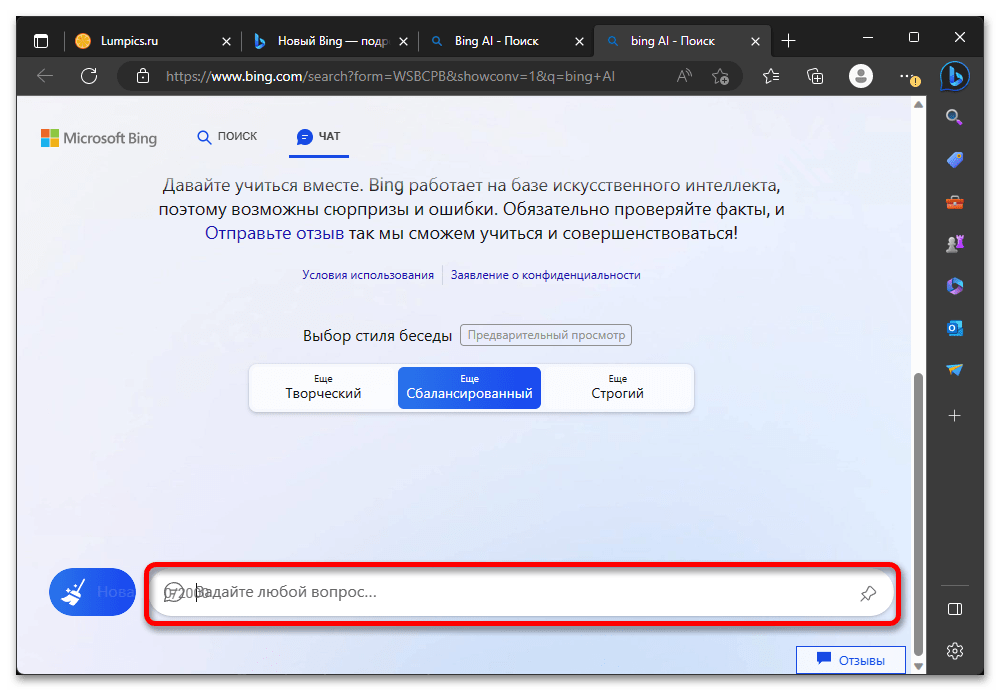
Вариант 2: Другие браузеры
По умолчанию поиск Бинг с ЧатГПТ доступен только в Эдж, и если открыть его страницу в любом другом браузере, будет предложено перейти к фирменному продукту от Майкрософт. Однако энтузиасты разработали специальное дополнение, которое добавляет поддержку технологии в большинство сторонних веб-обозревателей.
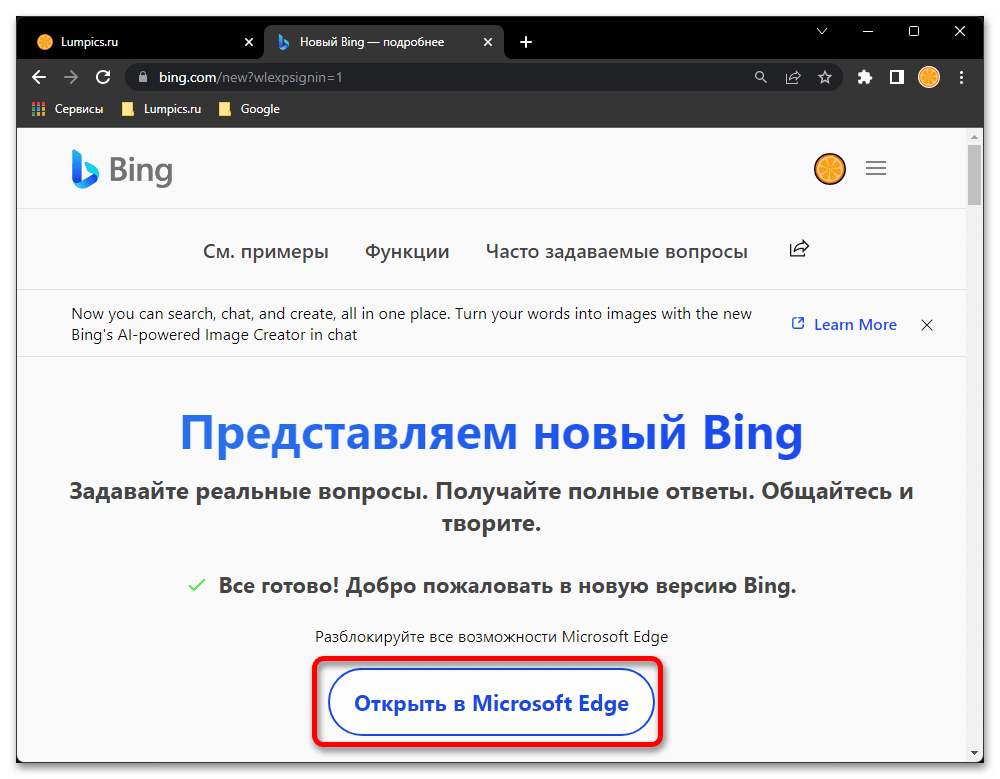
В примере далее мы рассмотрим, как запустить и начать использовать Bing с ChatGPT в Google Chrome, но доступное по первой из представленных ниже ссылок расширение может быть установлено и в другие приложения для веб-серфинга.
- Перейдите по одной из ссылок выше, чтобы «Установить» дополнение из фирменного магазина. Для этого воспользуйтесь соответствующей кнопкой на странице,
после чего подтвердите данное действие во всплывающем окне.
- Когда установка будет выполнена, разверните меню расширений в браузере, найдите в нем Bing Chat for All Browsers и кликните по данному наименованию,
затем воспользуйтесь кнопкой «Open Bing Chat»
и «Задайте любой вопрос». ChatGPT будет доступен к использованию (предварительно потребуется авторизоваться в учетной записи Microsoft, если это не было сделано ранее).
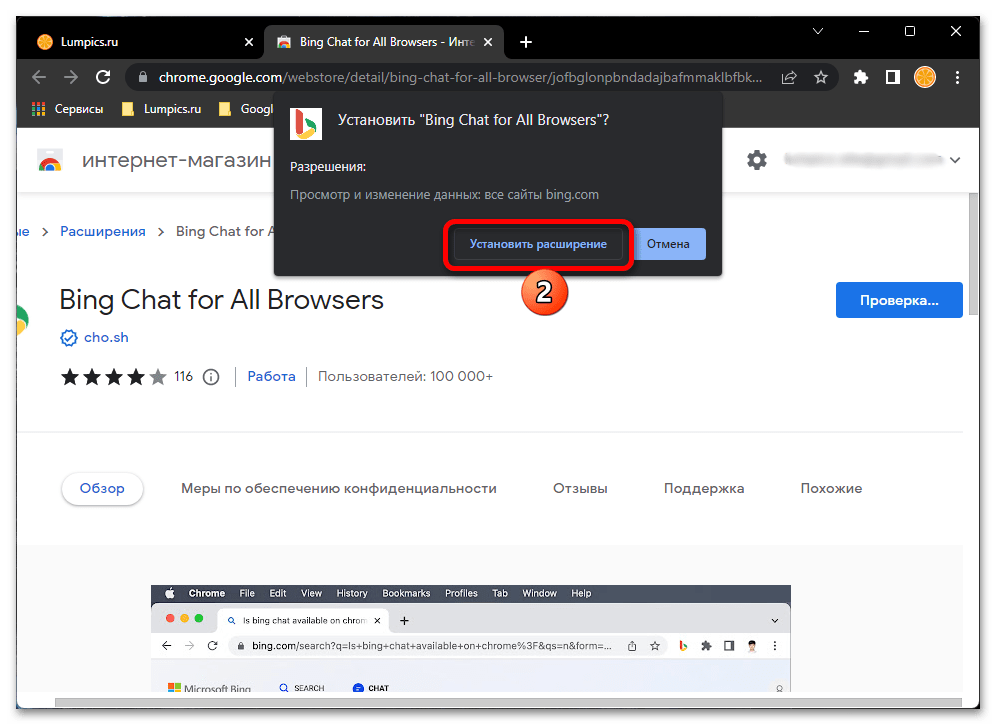

Вариант 3: Мобильное приложение
Помимо доступного на ПК Bing Chat, компания Microsoft также разработала отдельные приложения для iPhone/iPad и мобильных девайсов с Android. Для установки перейдите по одной из указанных ниже ссылок в соответствии с используемой вами ОС, после чего выполните следующее:
- Установите и откройте приложение.
- Предоставьте необходимые для его работы разрешения.
- Ознакомьтесь с кратким описанием возможностей мобильной версии сервиса Microsoft, после чего коснитесь кнопки «Задавайте любые вопросы».
- Далее нажмите «Войти и присоединиться».
- Авторизуйтесь в своей учетной записи Майкрософт, указав логин от нее и тапнув «Далее», а затем пароль и «Вход».
- Коснитесь поисковой строки и введите любой произвольный запрос.
- Перейдите во вкладку «Чат», расположенную в панели над поисковой выдачей, после чего нажмите «Попробовать» во всплывающем окне.
- На свое усмотрение разрешите или, наоборот, запретите приложению определять вашу геопозицию.
- Задайте любой вопрос в Bing Chat, чтобы начать общаться с мобильной версией ChatGPT от Microsoft.
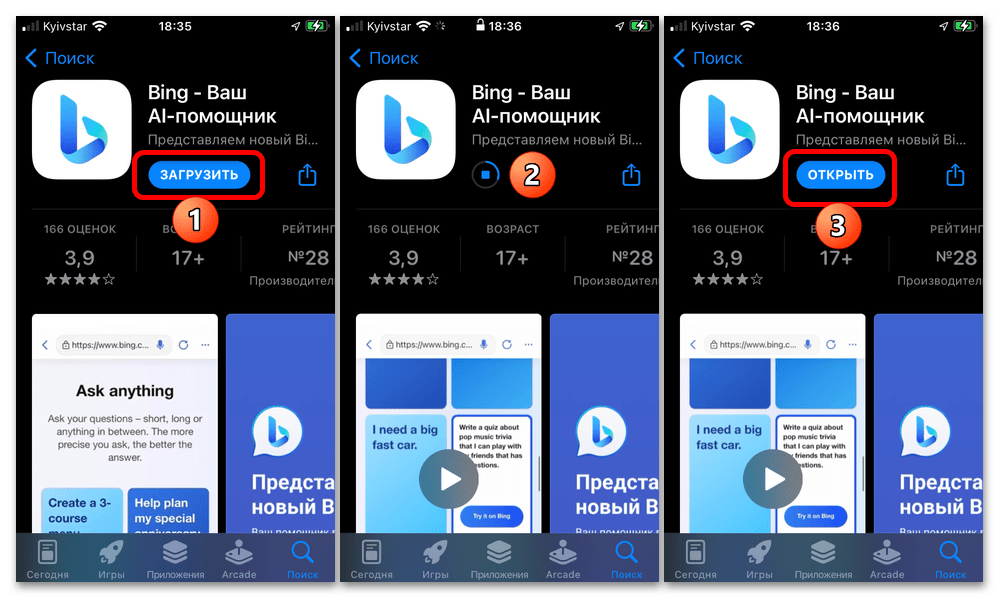
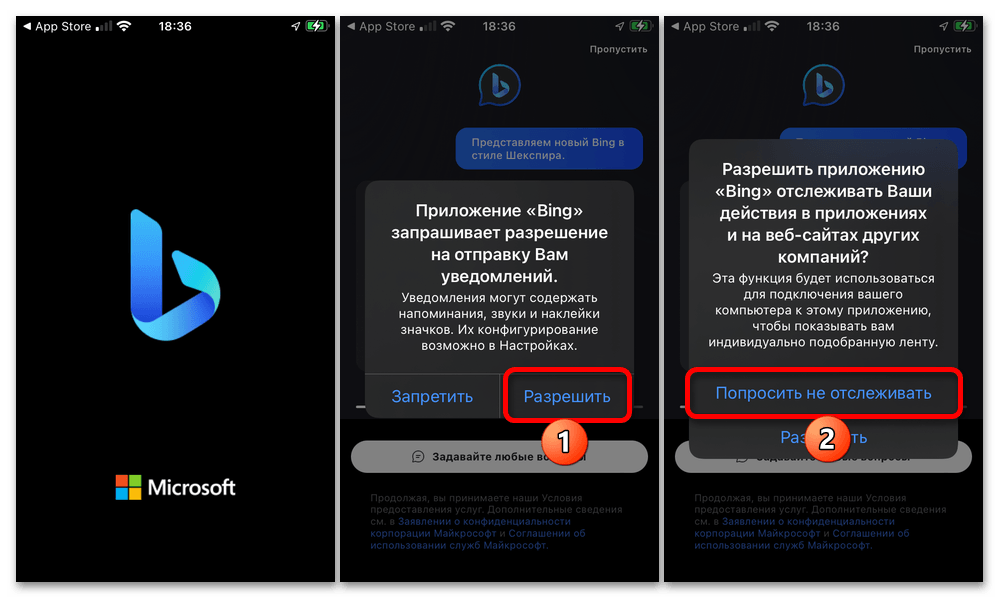
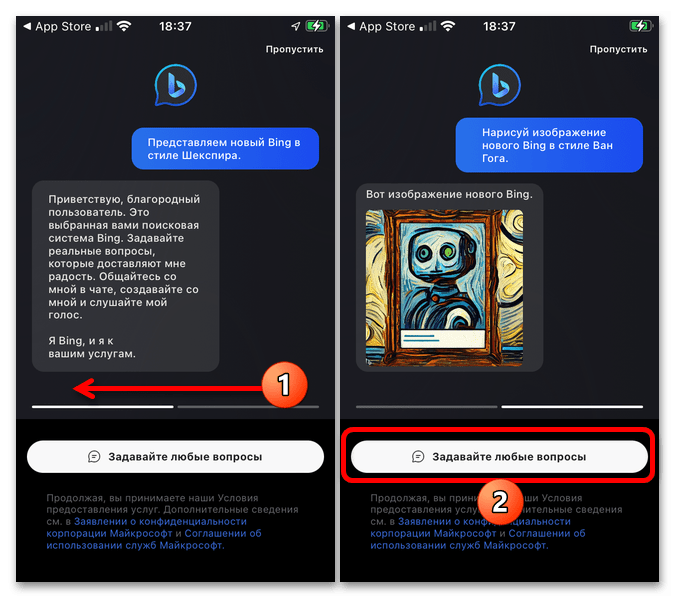
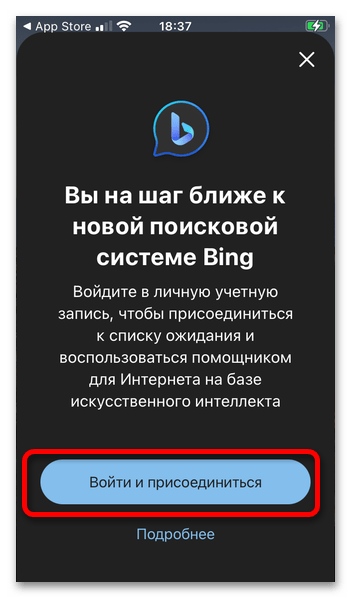
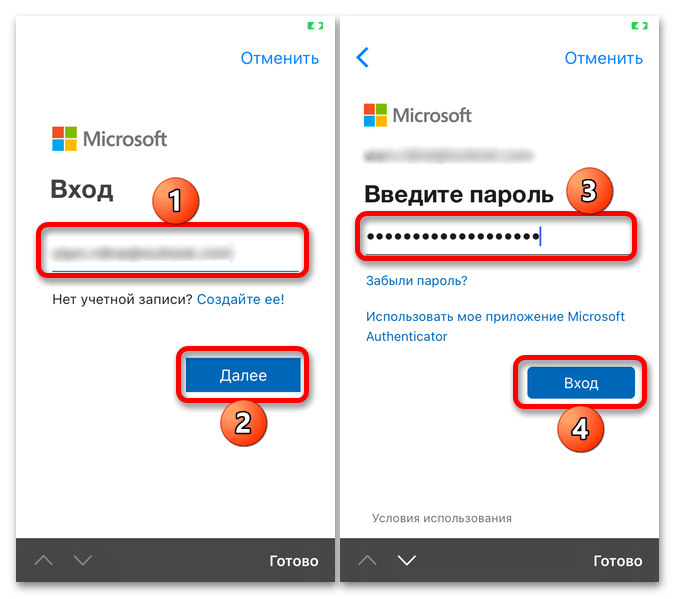

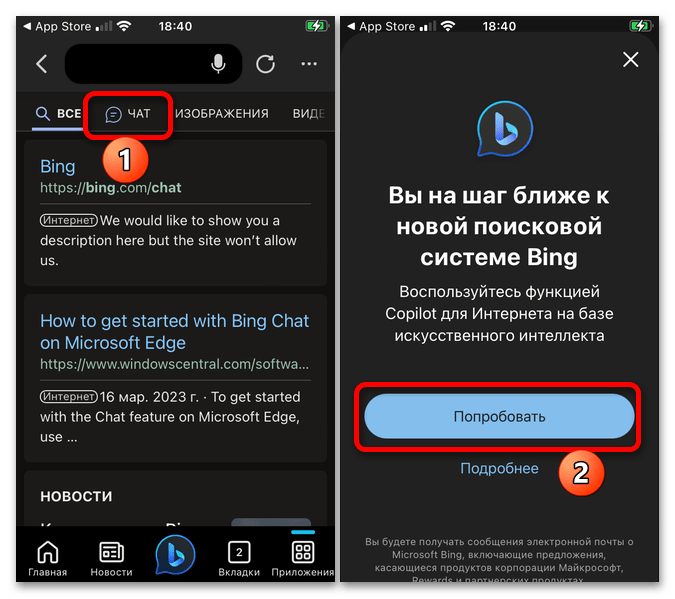
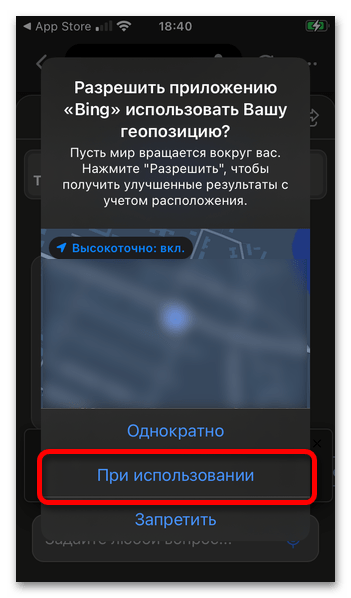

Примечание: На смартфонах и планшетах также имеется возможность использования для доступа к Бинг Чату мобильной версии браузера Эдж от Майкрософт. Действовать в данном случае потребуется по аналогии с инструкцией из первой части настоящей статьи, само же приложение доступно по ссылкам ниже.
 Наша группа в TelegramПолезные советы и помощь
Наша группа в TelegramПолезные советы и помощь
 lumpics.ru
lumpics.ru
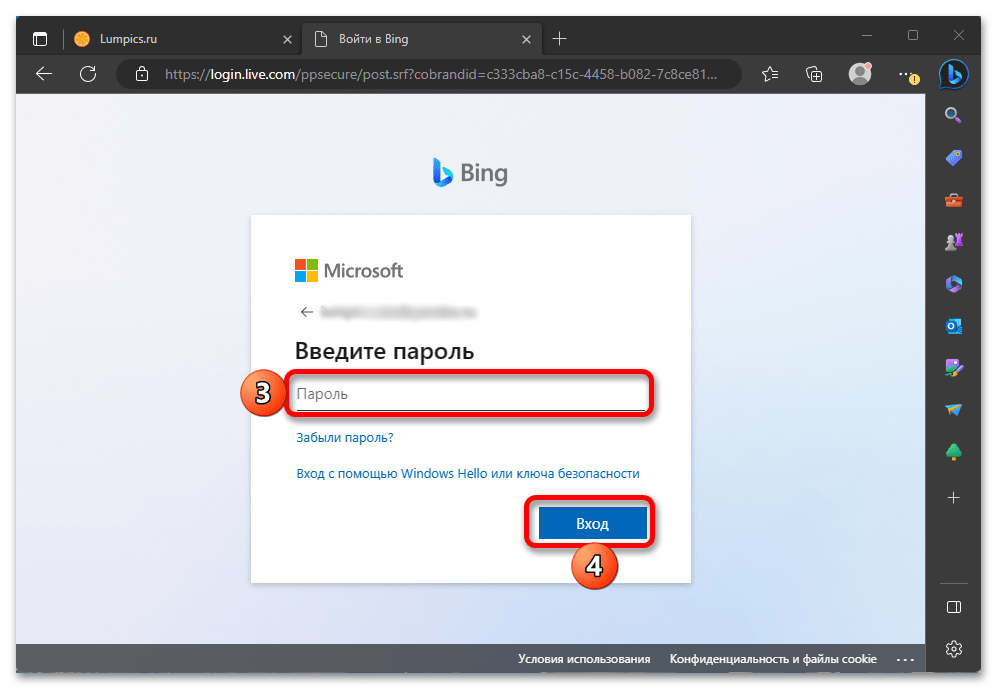

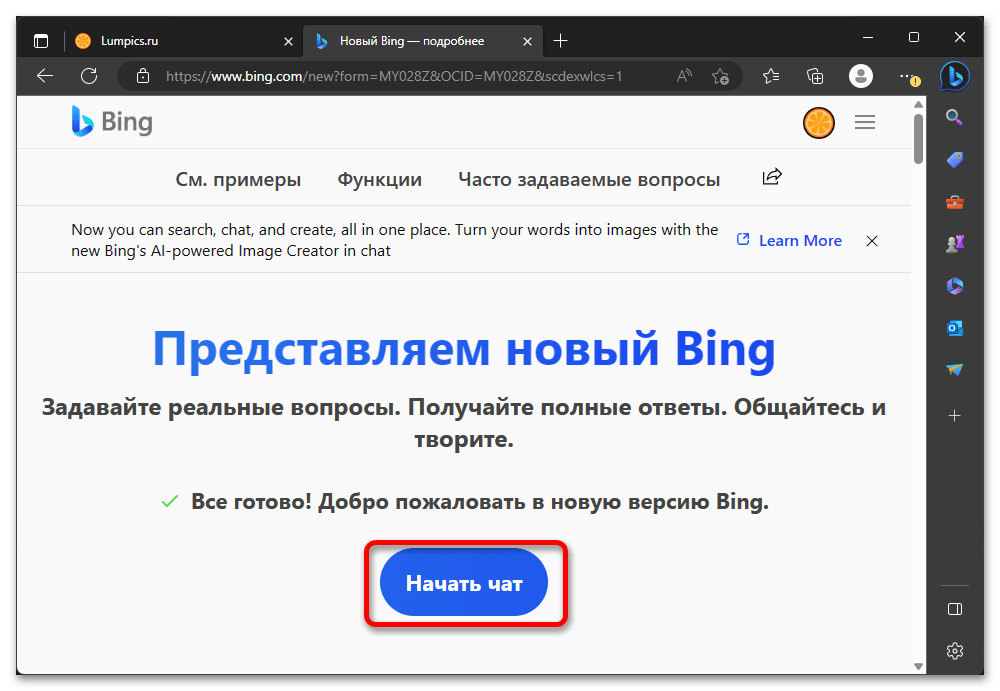
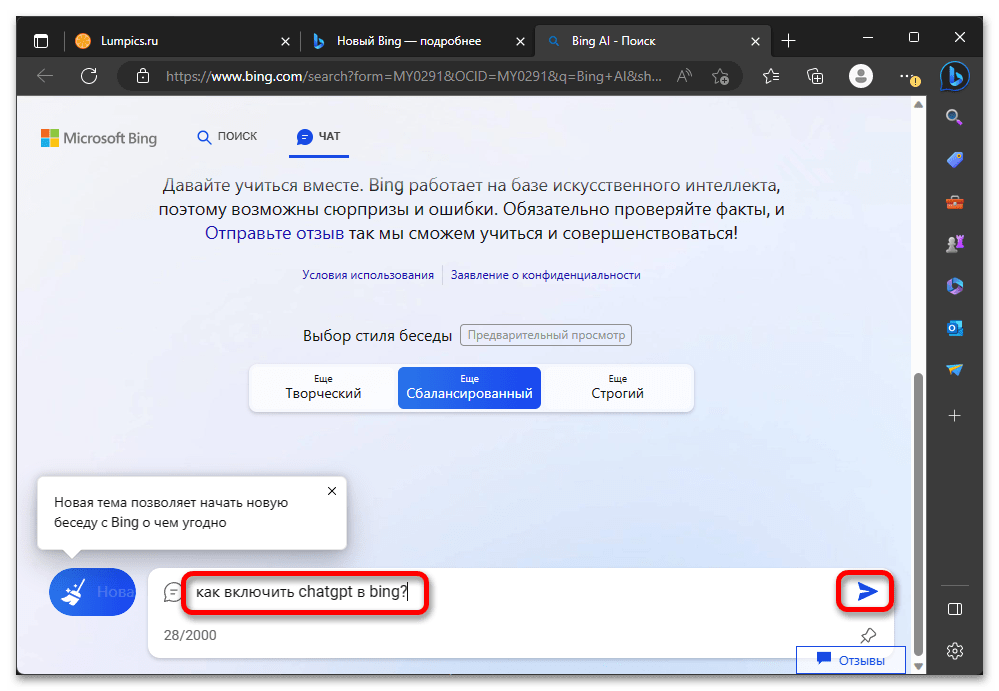
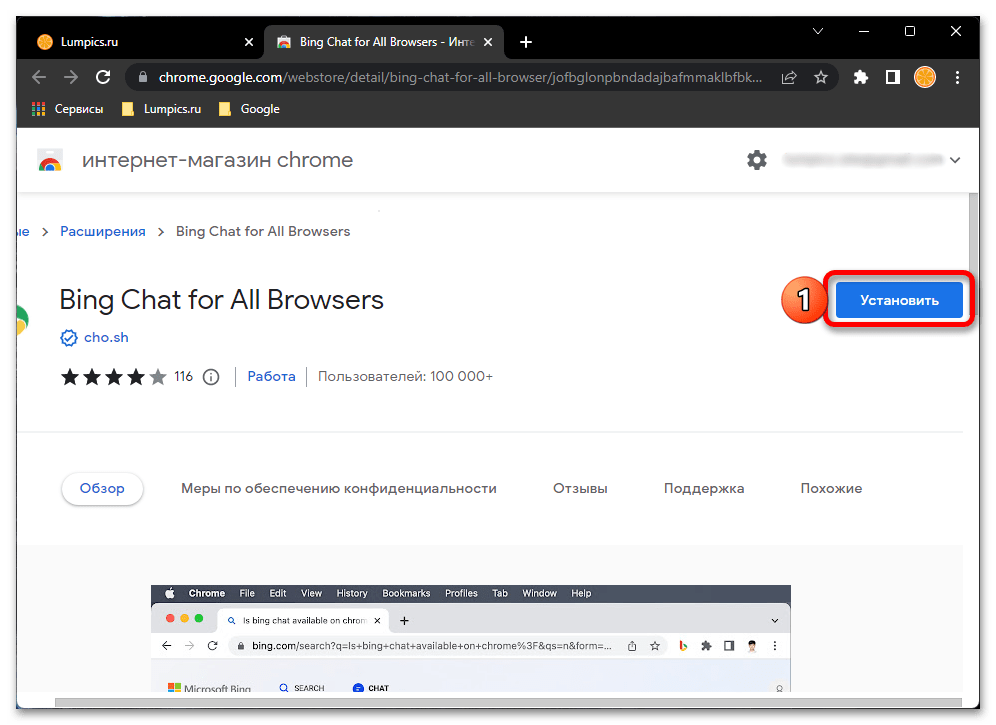
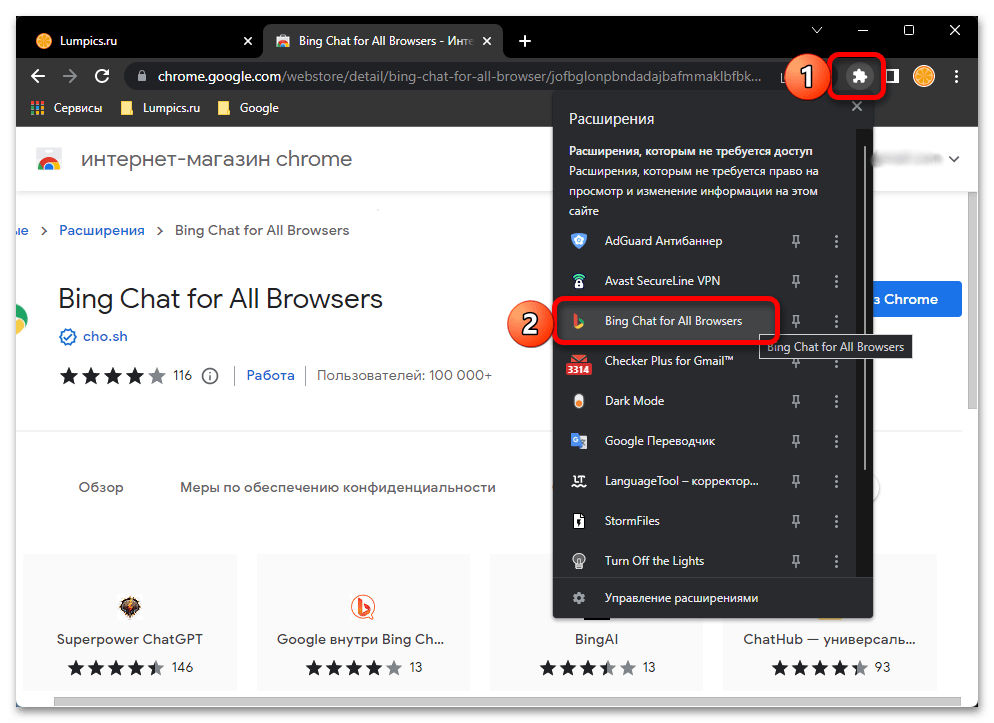
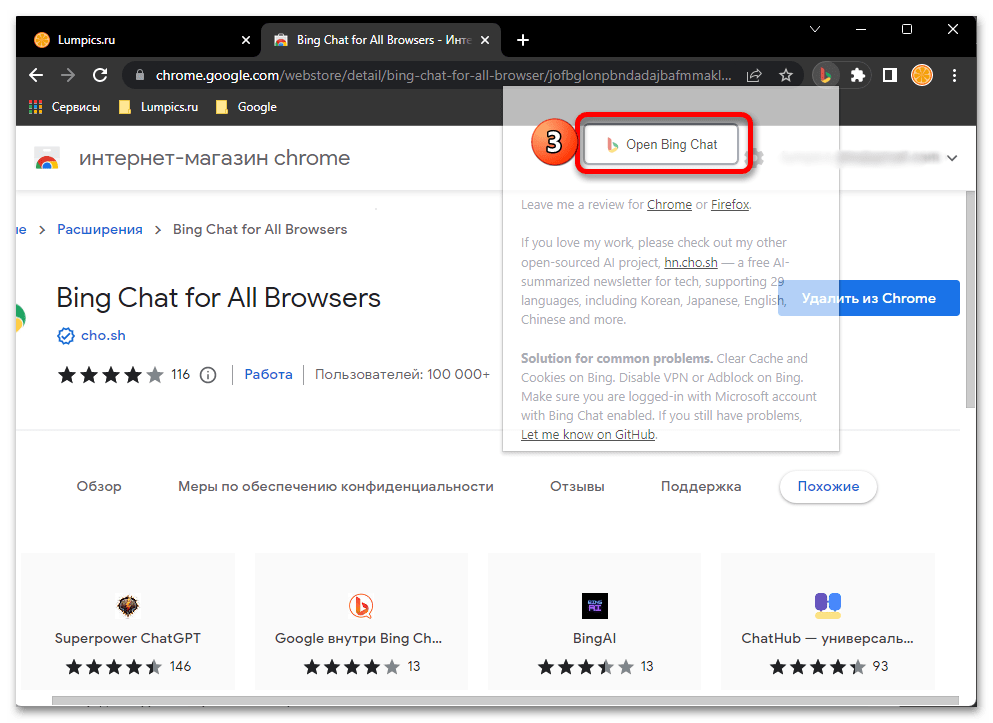




На картинках все просто и понятно, А в реале всё иначе, таких как на картинке кнопок и ссылок нет.
Юрий, здравствуйте. Картинки в статье они ведь взялись откуда-то, не в том смысле, что были нарисованы, а в смысле получены в процессе выполнения описываемых действий. В начале статьи есть два примечания (блоки текста, выделенные оранжевым), в которых рассказывается о том, какие условия необходимы для того, чтобы Bing Chat работал (прежде всего — актуальные версии ОС Windows и браузера Microsoft Edge), а также о том, почему (а скорее, где) Bing Chat может не работать (региональные ограничения).
Помимо этого, было бы неплохо, если бы вы уточнили, каких конкретно кнопок и ссылок у вас нет, и где их нет. Желательно, с привязкой к пунктам инструкции из статьи. Это та необходимая конкретика, которая наверняка поможет решить вашу проблему.
как выглядит смс с рабочим промокодом
Ровно так, как должно выглядеть смс к кодом — наверняка в нем будет текст, наверняка в нем будет код. Только вопрос в том, какое отношение это имеет к теме статьи «Как включить ChatGPT в Bing»?
Зачем обманываете? В этом браузере открывается обычная страница Bing. Никаких «окон» и кнопок «Начать» нет.
Здравствуйте. Никто вас не обманывает, просто нужно более внимательно читать статью и примечания, которые в ней есть (обычно это выделенные оранжевым цветом блоки текста) — так, в самом начале статьи указаны условия, необходимые для того, чтобы Bing Chat заработал (актуальная версия ОС и браузера Microsoft Word), а далее (в части про «Мобильное приложение», и это, честно говоря, было не очень логично с моей стороны) есть предупреждение о причинах, по которым Bing Chat может не работать (прежде всего — региональное расположение, хотя казалось бы, и так понятно, что в некоторых странах некоторые сервисы не работают), сейчас это предупреждение тоже перенесено в начало статьи.